大型项目管理甘特图怎么画简单
- 格式:docx
- 大小:374.51 KB
- 文档页数:6
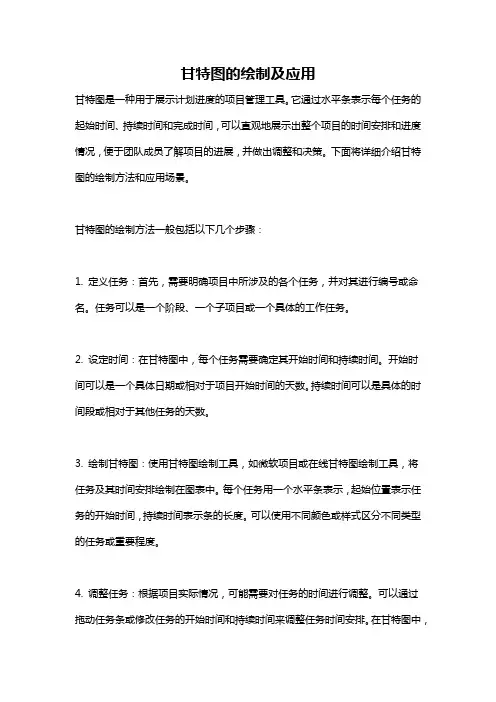
甘特图的绘制及应用甘特图是一种用于展示计划进度的项目管理工具。
它通过水平条表示每个任务的起始时间、持续时间和完成时间,可以直观地展示出整个项目的时间安排和进度情况,便于团队成员了解项目的进展,并做出调整和决策。
下面将详细介绍甘特图的绘制方法和应用场景。
甘特图的绘制方法一般包括以下几个步骤:1. 定义任务:首先,需要明确项目中所涉及的各个任务,并对其进行编号或命名。
任务可以是一个阶段、一个子项目或一个具体的工作任务。
2. 设定时间:在甘特图中,每个任务需要确定其开始时间和持续时间。
开始时间可以是一个具体日期或相对于项目开始时间的天数。
持续时间可以是具体的时间段或相对于其他任务的天数。
3. 绘制甘特图:使用甘特图绘制工具,如微软项目或在线甘特图绘制工具,将任务及其时间安排绘制在图表中。
每个任务用一个水平条表示,起始位置表示任务的开始时间,持续时间表示条的长度。
可以使用不同颜色或样式区分不同类型的任务或重要程度。
4. 调整任务:根据项目实际情况,可能需要对任务的时间进行调整。
可以通过拖动任务条或修改任务的开始时间和持续时间来调整任务时间安排。
在甘特图中,任务之间可能存在依赖关系,需要确保调整后的时间安排仍满足项目的逻辑顺序。
5. 更新甘特图:一旦任务时间被调整,需要及时更新甘特图,保持图表与实际进展的一致性。
可以使用甘特图软件的自动更新功能,或手动修改图表中的任务时间。
甘特图的应用非常广泛,主要体现在以下几个方面:1. 项目管理:甘特图是项目管理中最常用的工具之一。
通过绘制甘特图,项目团队可以清晰地了解项目的时间安排和进度情况,有助于监控项目进展,及时发现问题,并采取相应的措施。
甘特图也可以用来进行资源分配和任务分配,帮助团队成员理解自己所负责的任务和时间要求。
2. 进度控制:甘特图可以帮助团队成员清楚地了解项目的计划和实际进展差距,以及各个任务的完成情况。
可以通过甘特图进行进度监控,及时发现和解决延期或滞后的任务,确保项目按照计划进行。
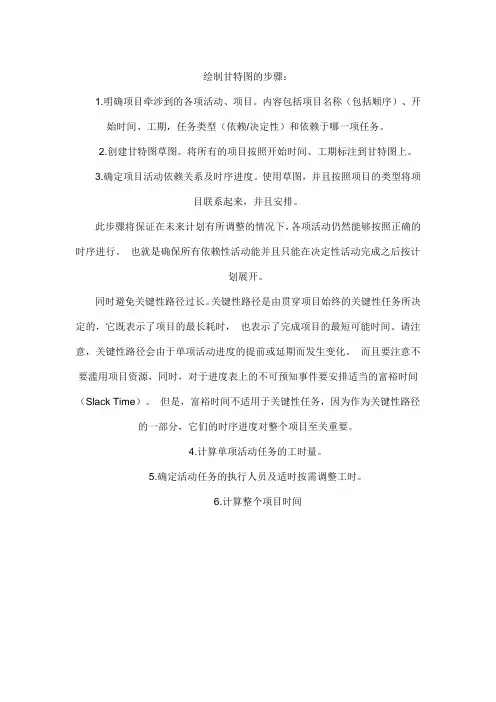
绘制甘特图的步骤:1.明确项目牵涉到的各项活动、项目。
内容包括项目名称(包括顺序)、开始时间、工期,任务类型(依赖/决定性)和依赖于哪一项任务。
2.创建甘特图草图。
将所有的项目按照开始时间、工期标注到甘特图上。
3.确定项目活动依赖关系及时序进度。
使用草图,并且按照项目的类型将项目联系起来,并且安排。
此步骤将保证在未来计划有所调整的情况下,各项活动仍然能够按照正确的时序进行。
也就是确保所有依赖性活动能并且只能在决定性活动完成之后按计划展开。
同时避免关键性路径过长。
关键性路径是由贯穿项目始终的关键性任务所决定的,它既表示了项目的最长耗时,也表示了完成项目的最短可能时间。
请注意,关键性路径会由于单项活动进度的提前或延期而发生变化。
而且要注意不要滥用项目资源,同时,对于进度表上的不可预知事件要安排适当的富裕时间(Slack Time)。
但是,富裕时间不适用于关键性任务,因为作为关键性路径的一部分,它们的时序进度对整个项目至关重要。
4.计算单项活动任务的工时量。
5.确定活动任务的执行人员及适时按需调整工时。
6.计算整个项目时间网上有人总结过可以替代MS Project的甘特图制作或者浏览软件,我没有用过那么多,仅仅就我用过的除了MS Project之外的3款做一下总结介绍。
根据我用到的一个MS Project建立的.MPP文件,对3款软件做一个比较。
下图就是用MS Project 2003制作的MPP工程图,界面很简直,看起来也很清晰,一目了然,我的目的就是用别的软件也能得到同样的界面和效果。
第一款:GanttProject很多人网上极力推荐的,开源+免费的软件,而且体积小巧,最新版的Windows版本仅仅才8.6M,可谓是“短小精悍”,而且还提供免安装版下载,很体贴,有中文语言。
但是这款软件默认打开的是.gan和.xml格式的文件,要编辑.mpp需要先进行导入,当然并不麻烦。
但是看下面两幅图就可以知道并没有达到我的要求,软件将一个MPP的内容分成了两块分别显示,资源单独拿出来放在另一个页面上,不容易将两边对应。
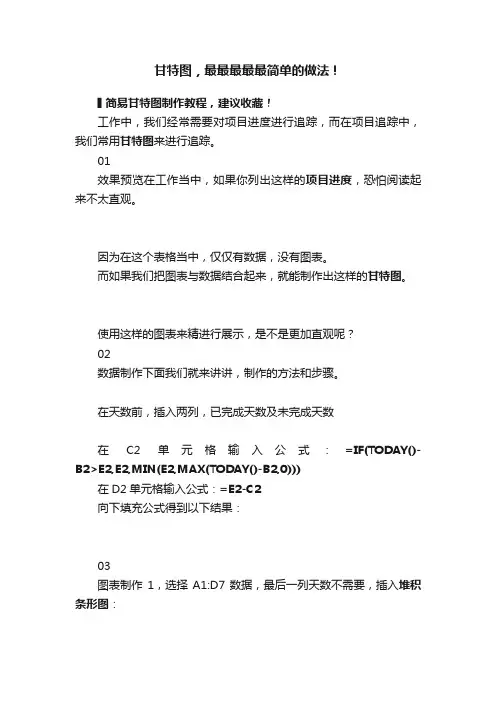
甘特图,最最最最最简单的做法!
▌简易甘特图制作教程,建议收藏!
工作中,我们经常需要对项目进度进行追踪,而在项目追踪中,我们常用甘特图来进行追踪。
01
效果预览在工作当中,如果你列出这样的项目进度,恐怕阅读起来不太直观。
因为在这个表格当中,仅仅有数据,没有图表。
而如果我们把图表与数据结合起来,就能制作出这样的甘特图。
使用这样的图表来精进行展示,是不是更加直观呢?
02
数据制作下面我们就来讲讲,制作的方法和步骤。
在天数前,插入两列,已完成天数及未完成天数
在C2单元格输入公式:=IF(TODAY()-B2>E2,E2,MIN(E2,MAX(TODAY()-B2,0)))
在D2单元格输入公式:=E2-C2
向下填充公式得到以下结果:
03
图表制作1,选择A1:D7数据,最后一列天数不需要,插入堆积条形图:
2,图表插入进来之后,显示的效果是这样的:
3,上述得到的图顺序和表格中的顺序正好相反在表格中“明确主题”在最后一行,而在图中是第一行为了使得顺序和表格中一样,选中Y轴,在坐标轴选项中,勾选逆序类别
4,选择蓝色数据序列,将其颜色填充更改为无填充。
5,将图表的标题进行修改,将底下图例删除,便得到了最终的更新版项目跟踪图!。

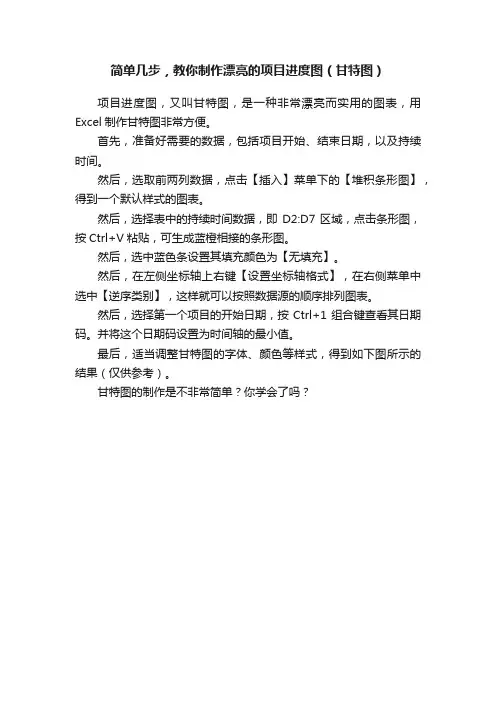
简单几步,教你制作漂亮的项目进度图(甘特图)
项目进度图,又叫甘特图,是一种非常漂亮而实用的图表,用Excel制作甘特图非常方便。
首先,准备好需要的数据,包括项目开始、结束日期,以及持续时间。
然后,选取前两列数据,点击【插入】菜单下的【堆积条形图】,得到一个默认样式的图表。
然后,选择表中的持续时间数据,即D2:D7区域,点击条形图,按Ctrl+V粘贴,可生成蓝橙相接的条形图。
然后,选中蓝色条设置其填充颜色为【无填充】。
然后,在左侧坐标轴上右键【设置坐标轴格式】,在右侧菜单中选中【逆序类别】,这样就可以按照数据源的顺序排列图表。
然后,选择第一个项目的开始日期,按Ctrl+1组合键查看其日期码。
并将这个日期码设置为时间轴的最小值。
最后,适当调整甘特图的字体、颜色等样式,得到如下图所示的结果(仅供参考)。
甘特图的制作是不非常简单?你学会了吗?。

绘制甘特图的步骤:1.明确项目牵涉到的各项活动、项目。
内容包括项目名称(包括顺序)、开始时间、工期,任务类型(依赖/决定性)和依赖于哪一项任务。
2.创建甘特图草图。
将所有的项目按照开始时间、工期标注到甘特图上。
3.确定项目活动依赖关系及时序进度。
使用草图,并且按照项目的类型将项目联系起来,并且安排。
此步骤将保证在未来计划有所调整的情况下,各项活动仍然能够按照正确的时序进行。
也就是确保所有依赖性活动能并且只能在决定性活动完成之后按计划展开。
同时避免关键性路径过长。
关键性路径是由贯穿项目始终的关键性任务所决定的,它既表示了项目的最长耗时,也表示了完成项目的最短可能时间。
请注意,关键性路径会由于单项活动进度的提前或延期而发生变化。
而且要注意不要滥用项目资源,同时,对于进度表上的不可预知事件要安排适当的富裕时间(Slack Time)。
但是,富裕时间不适用于关键性任务,因为作为关键性路径的一部分,它们的时序进度对整个项目至关重要。
4.计算单项活动任务的工时量。
5.确定活动任务的执行人员及适时按需调整工时。
6.计算整个项目时间网上有人总结过能够替代MS Project的甘特图制作或阅读软件,我没有效过那么多,仅仅就我用过的除MS Project之外的3款做一下总结介绍。
依照我用到的一个MS Project成立的.MPP文件,对3款软件做一个比较。
以下图确实是用MS Project 2003制作的MPP工程图,界面很简直,看起来也很清楚,一目了然,我的目的确实是用别的软件也能取得一样的界面和成效。
第一款:GanttProject很多人网上极力推荐的,开源+免费的软件,而且体积小巧,最新版的Windows版本仅仅才8.6M,可谓是“短小精悍”,而且还提供免安装版下载,很体贴,有中文语言。
可是这款软件默许打开的是.gan和.xml格式的文件,要编辑.mpp需要先进行导入,固然并非麻烦。
可是看下面两幅图就能够够明白并无达到我的要求,软件将一个MPP的内容分成了两块别离显示,资源单独拿出来放在另一个页面上,不容易将两边对应。
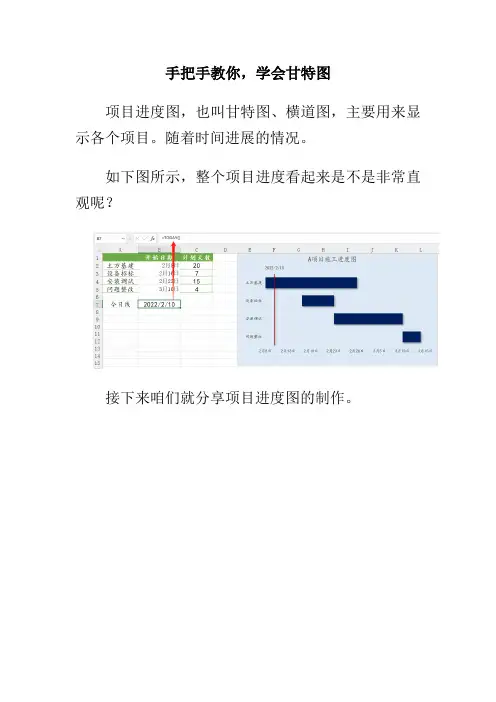
手把手教你,学会甘特图项目进度图,也叫甘特图、横道图,主要用来显示各个项目。
随着时间进展的情况。
如下图所示,整个项目进度看起来是不是非常直观呢?接下来咱们就分享项目进度图的制作。
步骤1插入堆积条形图双击水平轴,根据实际的项目起始日期范围来设置最大值和最小值。
(将起始、结束日期转化为数值)单击“开始日期”系列,设置为无填充。
条形图中的顺序和数据源中的顺序相反,咱们单击垂直轴,设置为逆序类别。
设置逆序类别后,水平轴标签会跑到图表上面了。
单击水平轴标签,设置标签位置为“高”,使其在图表底部显示。
单击“计划天数”系列,设置间隙宽度为70%左右,使柱子看起来不至于太瘦。
关键步骤到了,咱们要添加一个散点图,来制作图表中的今日线。
步骤2右键单击图表→选择数据。
在【选择数据】对话框中单击【添加】按钮,将系列名称命名为“今日线”。
右键单击刚刚添加的数据系列→【更改系列图表类型】。
在【更改图表类型】对话框中选择“散点图”。
接下来为散点图指定数据。
右键单击图表→【选择数据】,在【选择数据源】对话框中单击选中“今日线”系列,再单击【编辑】按钮,x轴系列值选择B7单元格中的今日日期,Y轴设置为5。
因为咱们的数据有4个项目,希望将散点图显示的高一些,所以设置成5。
实际操作时可根据你的实际数据项目再加上1即可。
由于添加的散点图默认在次坐标轴,因此还要设置一下次要横坐标轴的最大、最小值和刚刚咱们设置的主要横坐标轴最大最小值范围相同。
先单击图表右上角的【图表元素】按钮,选中【次要横坐标轴】复选框。
选中次要横坐标轴,设置最大值和最小值。
设置次要横坐标轴标签位置为“无”选中次要纵坐标轴,设置最小值为0,设置最大值为5,这里务必手工输入,不要使用默认值,否则后面咱们添加的误差线就不能显示到底了。
设置次要纵坐标轴标签位置为“无”。
单击选中散点图,依次单击【设计】→【添加图表元素】→【误差线】→【其他误差线选项】选中散点图上的水平误差线,按Delete键删除。
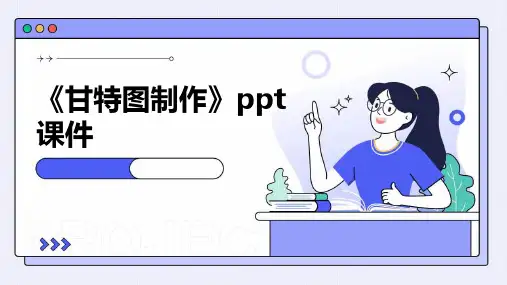

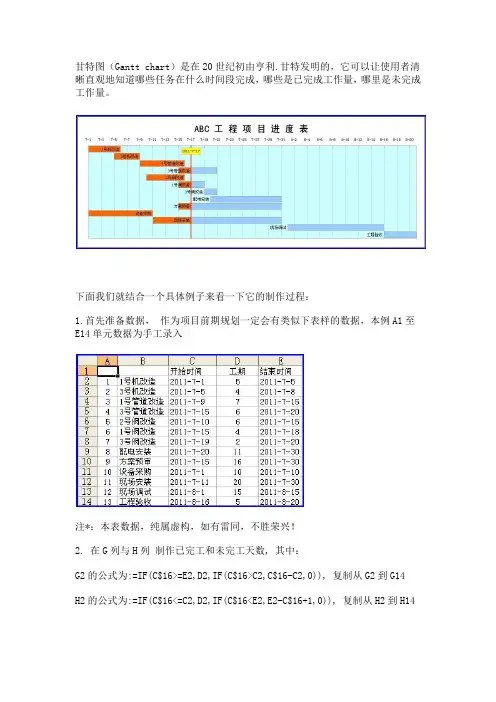
甘特图(Gantt chart)是在20世纪初由亨利.甘特发明的,它可以让使用者清晰直观地知道哪些任务在什么时间段完成,哪些是已完成工作量,哪里是未完成工作量。
下面我们就结合一个具体例子来看一下它的制作过程:1.首先准备数据,作为项目前期规划一定会有类似下表样的数据,本例A1至E14单元数据为手工录入注*:本表数据,纯属虚构,如有雷同,不胜荣兴!2. 在G列与H列制作已完工和未完工天数, 其中:G2的公式为:=IF(C$16>=E2,D2,IF(C$16>C2,C$16-C2,0)), 复制从G2到G14H2的公式为:=IF(C$16<=C2,D2,IF(C$16<E2,E2-C$16+1,0)), 复制从H2到H143. 继续加数据,B16到C18为手工输入。
D16、D17、D18分别等于C16、C17、C18。
然后将D16:D18单元格格式由日期改成数值型。
至于为什么需要做这部分数据,后文有述。
目前只需要知道EXCEL的日期数据,从本质上来讲就是一个整数。
4. 开始作图。
首先同时选择B1到C14 和 G1到H14 两个区域。
注意数据区域的选择是,先选中B1到C14,然后按住Ctrl键不放,再选择G1到H1。
5. 然后,单击工具栏上的图表向导,选择“条形图” 中的“堆积条形图”,然后直接点完成。
6. 如果您操作正确的话,出来的图应该是下面这个样子。
在右侧的“图列”上按鼠标右键,选“清除”,同时将图表区拉长拉宽一些,因为这个图可能会有些大。
7. 拖动图表大小差不多是从19行到42行,从A列到P列(行高和列宽为默认),这里顺便提一下图表上的一些元素名称,下文会经常用到。
8. 在图表区上按鼠标右键--> 图表区格式 --> 在"字体"页选字号为9--> 去除自动缩放前的钩选--> 确定9. 绘图区域内,选中蓝色的数据系列 --> 右键 --> 数据系列格式10. 在"图案" 页上--> "边框" 处选择无-->"内部"处,选择无--> 然后,选择"选项" 页11. 在 "选项" 页面上--> “分类间距处”输入10 -->确定12.选中X轴 --> 鼠标右键 -->选坐标轴格式13. 在"刻度"页上--> 最小值设成40725, 最大值设成40776, 主要刻度单位设成2 --> 选择"数字"页--> 日期处选择短日期(如图)14. 在绘图区上按鼠标右键 --> 绘图区格式--> "区域" 下选一个浅色做绘较区背景 (如图) --> 确定15.选择网格线 --> 鼠标右键 --> 网格线格式 --> 选择灰色25% --> 确定16. 在图表区上按鼠标右键 --> 选择数据源 --> 窗口上的“系列“处点 "添加" 按钮, 添加出"系列4" --> 确定17. 在绘图区选中,系列4的数据系列 --> 鼠标右键 --> 图表类型 --> XY散点图 --> 散点图 --> 完成18. 在绘图区选中系列4 --> 鼠标右键 --> 数据源 --> "X值(X)"处选择C16 --> 确定19. 此刻图表上会生成副X轴, 副Y轴20. 选中副X轴 --> 鼠标右键 --> 坐标轴格式--> 在"刻度"页上 -->最小值设成40725, 最大值设成40776, 主要刻度单位设成2 --> 确定21. 选中副Y轴 --> 鼠标右键 --> 坐标轴格式--> 在"刻度"页上 -->最小值设成0, 最大值设成1 --> 确定22. 以上两步目的是使主副坐标轴刻度一致, 完成后如下图所示23. 选择中系列4--> 鼠标右键--> 数据系列格式--> 误差线Y--> 负偏差--> 自定义 "-"处输入 1 --> 选择数据标志页--> 钩选X值 --> 确定24. 选中刚刚加入的误差线 --> 鼠标右键 --> 误差线格式 --> "图案"页上颜色选红, 粗细选倒数第二粗, 刻度线标志选右侧第二个 --> 确定25. 完成后,效果如下图所示数据标志2011-7-17,没边框?,没填充颜色?您自己在右键的格式设置里设定一下嘛~~26. 选中绘图区"已完工"系列(紫色那只) --> 鼠标右键 --> 数据系列格式--> 数据标志 --> 钩选“类别名称”-->确定再次选中,刚加的已完工数据系列的数据标志 --> 鼠标右键 --> 数据标志格式--> 对齐-->标签位置-->数据标签内-->确定,如果一切顺利的话完成效果,如下图所示:27. 选中主Y轴 --> 鼠标右键 --> 在"图案"页上, 全部选中无(如下图所示位置)--> 在"刻度"页上, 钩选 "分类次序反转" -->确定28. 同理分别选中副Y轴, 副X轴-->鼠标右键 --> 坐标轴格式的“图案”页面上全部选中无 --> 确定-->清除副Y,副X轴显示完成后效果如下图所示29. 最后, 稍稍美化一下数据系列的填充颜色, 在图表选项里,给图表加个标题. 完成效果如下:30. 至此,整个甘特图制作过程结束。

如何制作出专业的项目进度计划表甘特图导语:甘特图又被称之为横道图、条形图,它通过图示形象地表示特定项目的活动顺序与持续时间。
项目的进度计划施工表绘制起来比较的麻烦,但是只要选对了软件,几分钟就可以轻松搞定,下面就让我们一起来看看吧。
免费获取横道图软件:项目进度工具中用什么画横道图?亿图图示,拥有一套绘制横道图的智能工具。
除此之外,也支持绘制时间线、PERT图、质量功能部署、工作分解结构等项目管理图表。
亿图内置不同主题的横道图模板,软件智能化的操作方式,以及丰富的符号库让整个复杂的绘图过程变得更加的简单、便捷,除此之外还能通过亿图绘制项目流程图、思维导图、项目进度跟踪表等等。
如何用亿图图示绘制项目进度横道图?新建横道图:新建“项目管理”,选择“横道图”模板或者例子。
然后从软件左侧的“横道图”符号库中拖拽一个横道图形状开始绘图。
拖拽“横道图”至绘图页面后,会自动跳出“横道图选项”窗口,可以在这里设置一些基本数据,比如:日期格式、工作日期、日期单位等等,设置好之后点击“OK”即可开始设置任务。
温馨提示:“横道图选项”——“日期单位”中的“开始/结束日期”,是用来控制横道图右侧时间条显示的开始和结束时间,并非是“Start/Finish”的时间。
新增任务:1、点击横道图,将鼠标移至任务所在的一行,右键新增任务或者子任务。
2、点击横道图,在“横道图”菜单栏,选择插入新任务或者添加子任务。
温馨提示:新增任务会加在现有任务上方,新增子任务会加在现有子任务下方。
调整横道图列宽:鼠标移动至两列之间的连接线处,如下图所示,拖动该线条来调整列宽。
调整任务类型:鼠标右键,选择“凸排/缩进”,或者在“横道图”菜单栏中选择“凸排/缩进”。
此操作可以在相同的任务优先级向上或向下移动任务,也可以把它带到之前任务的下一级。
改变任务的时间轴:双击文本框输入任务的开始时间和结束时间,进展条可以自动根据新的时间更新。
同样也可以拖拽进度条的黄色控制点改变初始时间、结束时间、和持续时间。
【干货】绘制甘特图的7个步骤
绘制甘特图大致上需要以下几个步骤,本文总结如下:
1)列举任务集合,任务集合由工作分解得到,一般情况下,将任务按计划启动时间排序并标好序号,列于图表的左侧纵轴。
2)描述任务成本,将每个任务的时间范围和成本罗列在左侧横轴上,比如计划开始时间、计划结束时间、计划工期,以及将监测项目的栏目也留置出来,比如实际开始时间、实际结束时间和实际工期。
3)描述依赖关系,留置依赖关系栏目,逐个将与当前任务将存在依赖关系的前要任务的序号填入,该依赖关系可能没有,只有一个或有多个。
4)设置时间窗格,一般情况下,以一个工作日为一个时间窗格,在横轴上将时间窗格的日期标记出来,非工作日一般无需标记。
5)描记计划窗口,按计划开始时间和结束时间用绿色填充任务时间窗格,将每个任务的计划窗口描记出来。
6)描记实际进度,对已经启动的任务,按实际开始时间用红色填充任务时间窗格,直至实际结束时间或截止工作日,对未开始的任务,用黄色填充依据时间依赖关系推导出来的预计实际时间窗口,重复这一过程直至所有任务的实际或预计进度都已被描记。
7)统计与监测,如有必要可以在图表底栏增加一些统计指标,以便对整个事项的计划时间成本、实际时间成本、计划时间效率、实际时间效率等指标进行动态监测。
绘制横道图的步骤横道图,也称为甘特图,是一种项目管理工具,以时间为轴展示项目中各个任务的起止时间,帮助团队成员和项目经理了解项目进展以及任务之间的依赖关系。
绘制横道图的步骤包括确定项目任务,确定任务的起止时间,绘制任务条形图以及添加依赖关系。
下面将详细介绍每个步骤。
步骤一:确定项目任务在绘制横道图之前,首先需要明确项目的任务。
对于较复杂的项目,可以将项目分解为多个子任务,并逐一列出。
每个任务应该具体明确,可衡量和可操作。
任务的明确定义可以帮助项目团队理解任务的具体内容和目标。
步骤二:确定任务的起止时间针对每个任务,需要确定任务的起止时间。
任务的起止时间应该基于项目管理的需求和实际可行性。
在确定起止时间时,可以参考以往类似项目的经验,参考专家意见,以及与团队成员的讨论。
可以将任务的起止时间按天进行量化,便于后续绘制横道图。
步骤三:绘制任务条形图在绘制横道图时,任务条形图是一个重要的组成部分。
每个任务在条形图中占据一定的时间跨度,代表任务的起止时间。
任务条形图应该按照任务的顺序依次排列,任务之间应该有一定的间隔,以便于区分不同的任务。
可以使用纸笔绘制任务条形图,也可以使用电子绘图工具进行绘制。
步骤四:添加依赖关系任务之间的依赖关系对于项目管理非常重要。
在横道图中,可以使用箭头表示任务之间的依赖关系。
箭头的起点表示前置任务,箭头的终点表示后续任务。
依赖关系可以分为两种类型:开始-完成(start-to-finish)和完成-完成(finish-to-finish)。
开始-完成依赖表示后续任务必须在前置任务开始之后才能开始,而完成-完成依赖表示后续任务必须在前置任务完成之后才能开始。
根据实际需求,可以添加适当的依赖关系到横道图中。
步骤五:检查和调整在绘制完横道图后,应该对图表进行检查和调整。
检查的目的是确保任务的起止时间和依赖关系的准确性。
同时,还需要检查横道图的可读性和美观性。
如果需要对任务进行调整,可以根据实际情况修改任务的起止时间或依赖关系。
⽢特图(项⽬任务图)的制作流程⽢特图(Gantt chart)⼜称为横道图、条状图(Bar chart)。
以提出者亨利·L·⽢特先⽣的名字命名。
⽢特图(Gantt chart)内在理念是以图⽰的⽅式通过时间刻度形象地表⽰出任何指定项⽬⼀系列活动持续过程。
横轴表⽰时间;纵轴表⽰项⽬活动列表;条形图表⽰在整个项⽬期间计划和实际的活动完成情况。
⽢特图(Gantt chart)直观地表明任务计划在什么时候进⾏,及实际进展与计划要求的对⽐。
管理者由此可便利地弄清⼀项任务(项⽬)还剩下哪些⼯作要做,并可评估⼯作进度;这⾥姑且叫项⽬任务图,如下图:制作流程:第1步,先准备数据,前⾯两列是任务开始和结束时间;后⾯两列是辅助列,⼿动添加上去,⽤公式得出的已逝去天数和未完成天数。
已逝去天数:如果当前⽇期超过任务终⽌期,则为:任务终⽌期-任务起始期;如果当前⽇期在任务终⽌期和任务起始期之间,则为:当前⽇期-任务起始期;如果当前⽇期在任务起始期之前,则为:空⽩。
以“项⽬⽴项任务”为例,函数表⽰:=IF(TODAY()>=C2,C2-B2,IF(TODAY()>=B2,TODAY()-B2,''));未完成天数:如果当前⽇期超过任务终⽌期,则为:空⽩;如果当前⽇期在任务终⽌期和任务起始期之间,则为:任务终⽌期-当前⽇期;如果当前⽇期在任务起始期之前,则为:任务终⽌期-任务起始期。
以“项⽬⽴项任务”为例,函数表⽰:=IF(TODAY()>C2,'',IF(TODAY()>B2,C2-TODAY(),C2-B2))第2步,⽣成条形叠加图,优化时间坐标与项⽬的开始、结束时间相⼀致,并调整从上到下顺序。
第3步, 新增⼀个散点系列:1. 散点的Y轴值默认为1,散点的X轴值为“当前⽇期”;2. 调整散点坐标最⼤值为1,让散点位置调整到图表最顶上;3. 最后给散点增加⼀个误差线,调整纵向误差为“负偏差”,偏差值为1(即图上那条线)。
工程项目进度图-甘特图(横道图)制作方法使用EXCEL2003制作工程项目进度图-甘特图(横道图)甘特图(Gantt chart)是在20世纪初由亨利.甘特发明的,它可以让使用者清晰直观地知道哪些任务在什么时间段完成,哪些是已完成工作量,哪里是未完成工作量。
下面我们就结合一个具体例子来看一下它的制作过程:1.首先准备数据,作为项目前期规划一定会有类似下表样的数据,本例A1至E14单元数据为手工录入注*:本表数据,纯属虚构,如有雷同,不胜荣兴!2. 在G列与H列制作已完工和未完工天数, 其中:G2的公式为:=IF(C$16>=E2,D2,IF(C$16>C2,C$16- C2,0)), 复制从G2到G14H2的公式为:=IF(C$16<=C2,D2,IF(C$16<E2,E2-C$16+1,0)), 复制从H2到H143. 继续加数据,B16到C18为手工输入。
D16、D17、D18分别等于C16、C17、C18。
然后将D16:D18单元格格式由日期改成数值型。
至于为什么需要做这部分数据,后文有述。
目前只需要知道EXCEL的日期数据,从本质上来讲就是一个整数。
4. 开始作图。
首先同时选择B1到C14 和 G1到H14 两个区域。
注意数据区域的选择是,先选中B1到C14,然后按住Ctrl键不放,再选择G1到H1。
5. 然后,单击工具栏上的图表向导,选择“条形图” 中的“堆积条形图”,然后直接点完成。
6. 如果您操作正确的话,出来的图应该是下面这个样子。
在右侧的“图列”上按鼠标右键,选“清除”,同时将图表区拉长拉宽一些,因为这个图可能会有些大。
7. 拖动图表大小差不多是从19行到42行,从A列到P列(行高和列宽为默认),这里顺便提一下图表上的一些元素名称,下文会经常用到。
8. 在图表区上按鼠标右键--> 图表区格式 --> 在"字体"页选字号为9--> 去除自动缩放前的钩选--> 确定9. 绘图区域内,选中蓝色的数据系列 --> 右键 --> 数据系列格式10. 在"图案" 页上--> "边框" 处选择无-->"内部"处,选择无--> 然后,选择 "选项" 页11. 在 "选项" 页面上--> “分类间距处”输入10 -->确定12.选中X轴 --> 鼠标右键 -->选坐标轴格式13. 在"刻度"页上--> 最小值设成40725, 最大值设成40776, 主要刻度单位设成2 --> 选择"数字"页--> 日期处选择短日期(如图)14. 在绘图区上按鼠标右键 --> 绘图区格式--> "区域" 下选一个浅色做绘较区背景 (如图) --> 确定15.选择网格线 --> 鼠标右键 --> 网格线格式 --> 选择灰色25% --> 确定16. 在图表区上按鼠标右键 --> 选择数据源 --> 窗口上的“系列“处点 "添加" 按钮, 添加出"系列4" --> 确定17. 在绘图区选中,系列4的数据系列 --> 鼠标右键 --> 图表类型 --> XY散点图 --> 散点图 --> 完成18. 在绘图区选中系列4 --> 鼠标右键 --> 数据源 --> "X值(X)"处选择C16 --> 确定19. 此刻图表上会生成副X轴, 副Y轴20. 选中副X轴 --> 鼠标右键 --> 坐标轴格式--> 在"刻度"页上 -->最小值设成40725, 最大值设成40776, 主要刻度单位设成2 --> 确定21. 选中副Y轴 --> 鼠标右键 --> 坐标轴格式--> 在"刻度"页上 -->最小值设成0, 最大值设成1 --> 确定22. 以上两步目的是使主副坐标轴刻度一致, 完成后如下图所示23. 选择中系列4--> 鼠标右键--> 数据系列格式--> 误差线Y--> 负偏差--> 自定义 "-"处输入 1 --> 选择数据标志页--> 钩选X值 --> 确定24. 选中刚刚加入的误差线 --> 鼠标右键 --> 误差线格式 --> "图案"页上颜色选红, 粗细选倒数第二粗, 刻度线标志选右侧第二个 --> 确定25. 完成后,效果如下图所示数据标志2011-7-17,没边框?,没填充颜色?您自己在右键的格式设置里设定一下嘛~~26. 选中绘图区"已完工"系列(紫色那只) --> 鼠标右键 --> 数据系列格式--> 数据标志 --> 钩选“类别名称”-->确定再次选中,刚加的已完工数据系列的数据标志 --> 鼠标右键 --> 数据标志格式 --> 对齐-->标签位置-->数据标签内-->确定,如果一切顺利的话完成效果,如下图所示:27. 选中主Y轴 --> 鼠标右键 --> 在"图案"页上, 全部选中无(如下图所示位置)--> 在"刻度"页上, 钩选 "分类次序反转" -->确定28. 同理分别选中副Y轴, 副X轴-->鼠标右键 --> 坐标轴格式的“图案”页面上全部选中无 --> 确定-->清除副Y,副X轴显示完成后效果如下图所示29. 最后, 稍稍美化一下数据系列的填充颜色, 在图表选项里,给图表加个标题. 完成效果如下:30. 至此,整个甘特图制作过程结束。
大型项目管理甘特图怎么画简单
导语:
项目管理甘特图能将一个项目工程拆分成具体的每个步骤,并在图表里清晰的罗列出所有活动,每项任务需要花费多长时间,由谁来完成,以及实际上一天能够干多少工作,什么时候人员能够到齐等等,都可以通过甘特图详细的按照项目活动间顺序排列好。
那么像这样的大型项目管理甘特图要怎么画最简单呢?下面就跟着小编一起来看看吧。
免费获取甘特图软件:/project/
新建甘特图:
新建“项目管理”,选择“甘特图”模板或者例子。
然后从软件左侧的“甘特图”符号库中拖拽一个甘特图形状开始绘图。
拖拽“甘特图”至绘图页面后,会自动跳出“甘特图选项”窗口,可以在这里设置一些基本数据,比如:日期格式、工作日期、日期单位等等,设置好之后点击“OK”即可开始设置任务。
温馨提示:“甘特图选项”——“日期单位”中的“开始/结束日期”,是用来控制甘特图右侧时间条显示的开始和结束时间,并非是“Start/Finish”的时间。
新增任务:
1、点击甘特图,将鼠标移至任务所在的一行,右键新增任务或者子任务。
2、点击甘特图,在“甘特图”菜单栏,选择插入新任务或者添加子任务。
温馨提示:新增任务会加在现有任务上方,新增子任务会加在现有子任务下方。
调整甘特图列宽:
鼠标移动至两列之间的连接线处,如下图所示,拖动该线条来调整列宽。
调整任务类型:
鼠标右键,选择“凸排/缩进”,或者在“甘特图”菜单栏中选择“凸排/缩进”。
此操作可以在相同的任务优先级向上或向下移动任务,也可以把它带到之前任务的下一级。
改变任务的时间轴:
双击文本框输入任务的开始时间和结束时间,进展条可以自动根据新的时间更新。
同样也可以拖拽进度条的黄色控制点改变初始时间、结束时间、和持续时间。
温馨提示:主任务的时间受其下面子任务时间影响,子任务时间修改后,主任务时间会自动进行调整的。
设置任务完成百分比:
选择一个任务,拖拽进度条两端的控制点改变进度条的长度,然后开始时间、结束时间和持续时间等都会相应地自动改变。
输入任务的完成百分比,然后绿色部分的进度条就会自动更新。
甘特图中不同的任务类型甘特图中三种不同的任务类型:正常、总结和里程碑。
通常任务都有一个完成百分比,可以通过上述描述设置百分比。
如果一个任务有子任务,这个任务就会变成总结。
一起拖拽两个黄色控制点,一个里程碑任务就是钻石形状的。
分享甘特图
甘特图绘制完成以后,可以直接保存为工程文件,方便以后编辑。
也可以打印或导出成office、HTML、PDF、SVG、透明的PNG格式等等。
甚至还可以直接通过绘制好的甘特图快速生成思维导图和时间线。
获取更多甘特图软件使用技巧:/software/project/。